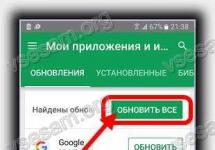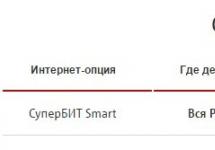Корпорация Microsoft производит для каждого варианта программного продукта Виндовс определенное количество редакций (дистрибутивов), которые имеют различные функции и ценовую политику. В них существуют разные наборы инструментов и возможностей, которыми могут пользоваться юзеры. Самые простые релизы не имеют возможности использовать большие объёмы «оперативки». В данной статье проведем сравнительный анализ различных версий Windows 7 и выявим их отличия.
Предоставляем Вам список, в котором описаны различные дистрибутивы Виндовс 7 с кратким описанием и сравнительным анализом.


Два дистрибутива, описанных в конце списка, в этом сравнительном анализе рассматриваться не будут.
Этот вариант является самым дешевым и слишком «урезанным», так что не рекомендуем Вам пользоваться этой версией.

В этом дистрибутиве практически нет возможности настройки системы под Ваши желания. Установлены катастрофические ограничения по аппаратной комплектации ПК. Нет возможности поставить 64-битный вариант ОС, из-за этого факта накладывается ограничение на мощность процессора. Лишь 2 Гигабайта оперативки окажутся задействованными.
Из минусов еще хочется отметить отсутствие возможности изменить стандартный фон рабочего стола. Все окна будут отображаться в непрозрачном режиме (так было на Windows XP). Это не настолько ужасный вариант для юзеров, обладающих крайне устаревшим оборудованием. Также стоит помнить, что купив более высокую версию релиза, Вы всегда можете выключить все его дополнительные функции и превратить его версию Basic.
Домашняя базовая версия Windows 7
При условии, что нет необходимости производить тонкую настройку системы, используя лэптоп или стационарный компьютер лишь для деятельности дома, Home Basic – это неплохой выбор. Юзеры могут установить 64-битный вариант системы, в которой реализована поддержка неплохого объёма «оперативки» (до 8 Гигов на 64-х и до 4 на 32-х разрядной).

Поддерживается функционал Windows Aero, правда, настроить его нет возможности, из-за чего интерфейс выглядит староватым.
Добавлены такие функции (отличные от Начальной версии), как:
- Возможность быстро переключаться между пользователями, что упрощает работу за одним устройством нескольких людей;
- Включена функция поддержки двух и более мониторов, очень удобно, если вы пользуетесь несколькими мониторами одновременно;
- Есть возможность по смене фона рабочего стола;
- Можно пользоваться диспетчером рабочего стола.
Данный вариант не является оптимальным выбором для комфортного пользования Виндовс 7. Здесь определенно не полный набор функциональных возможностей, отсутствует приложение для проигрывания различных медиаматериалов, поддерживается небольшой объём памяти (что является серьёзным недостатком).
Домашняя Расширенная версия Windows 7
Советуем Вам остановить свой выбор на данной версии программного продукта Microsoft. Максимальный объем поддерживаемой ОЗУ ограничен 16 Гб, чего достаточно для большинства навороченных компьютерных игр и очень ресурсоёмких приложений. Дистрибутив имеет все функции, которые были представленные в редакциях, описанных выше, а среди дополнительных новшеств имеется следующее:

Профессиональная версия Windows 7
При условии, что у Вас имеется очень «навороченный» ПК, то стоит обратить пристальное внимание на версию Professional. Можно сказать, что здесь, в принципе, нет ограничения на объём оперативной памяти (128 Гб должно хватить на любые, даже самые сложные задачи). ОС Виндовс 7 в данном релизе способна функционировать одновременно с двумя и более процессорами (не путать с ядрами).
Здесь реализованы инструменты, которые окажутся крайне полезными для продвинутого юзера, а также будут приятным бонусом для любителей «поковыряться» в опциях ОС. Есть функционал для созданию резервной копии системы по локальной сети. Его возможно запустить через удалённый доступ.
Появилась функция по созданию эмуляции среды Windows XP. Такой инструментарий будет невероятно полезен пользователям, которые хотят произвести запуск устаревших программных продуктов. Крайне полезно для того, чтобы включить старую компьютерную игру, выпущенную до 2000-х годов.

Есть возможность для шифровки данных – очень нужная функция, если Вам необходимо обрабатывать важные документы или защититься от злоумышленников, которые при помощи вирусной атаки могут получить доступ к конфиденциальным данным. Можно произвести подключение к домену, использовать систему как хост. Возможно совершить откат системы до Vista или XP.
Итак, мы рассмотрели различные версии Виндовс 7. С нашей точки зрения, оптимальным выбором будет Windows Home Premium (Домашняя расширенная), ведь в ней представлен оптимальный набор функций за приемлемую цену.
Существует несколько пакетов Windows 7: «Домашний», «Расширенный», «Профессиональный» и «Максимальный». Каждая версия операционной системы отличается набором доступных функций. Чтобы выбрать подходящую версию, нужно узнать, чем именно одна Windows 7 отличается от другой, и решить, для каких именно целей вам нужна ОС.
Основные отличия пакетов Windows 7
Версии ОС различаются возможностями, но минимальные требования к производительности компьютера у всех пакетов одинаковы:
- 32-разрядный (x86) или 64-разрядный (x64) процессор с тактовой частотой 1 гигагерц (ГГц) или выше;
- 1 гигабайт (ГБ) (для 32-разрядной системы) или 2 ГБ (для 64-разрядной системы) оперативной памяти (ОЗУ);
- 16 гигабайт (ГБ) (для 32-разрядной системы) или 20 ГБ (для 64-разрядной системы) пространства на жёстком диске;
- графическое устройство DirectX 9 с драйвером WDDM версии 1.0 или выше.
Если компоненты вашего компьютера соответствуют вышеприведённым требованиям, то любая Windows 7 не будет на нём зависать. Помните, что это минимальные требования для работы чистой (без сторонних программ) системы. Соблюдение этих параметров не значит, что у вас будут запускаться и не зависать все игры и приложения, написанные для Windows 7.
Теперь рассмотрим наличие тех или иных функций в разных версиях ОС. Каждый последующий пакет Windows будет содержать в себе все функции предыдущего, имея при этом новые возможности.
Таблица: список возможностей разных пакетов
| Возможности | Home Basic | Home Premium | Professional | Ultimate |
| Улучшенная навигация на рабочем столе упрощает процесс решения привычных задач | Да | Да | Да | Да |
| Быстрый и удобный запуск программ и поиск часто используемых документов | Да | Да | Да | Да |
| Быстрая и безопасная работа в интернете с помощью браузера Internet Explorer 8 | Да | Да | Да | Да |
| Возможность выбора места и времени бесплатного просмотра любимых ТВ-программ с помощью интернет-телевидения | Да | Да | Да | |
| Возможность создания домашней сети и подключение компьютеров домашней группы к принтеру | Да | Да | ||
| Запуск программ для Windows XP в режиме Windows XP (отдельная загрузка) | Да | Да | ||
| Функция присоединения к домену обеспечивает безопасное подключение к корпоративным сетям | Да | Да | ||
| Возможность архивации данных в домашней или рабочей сети | Да | Да | ||
| Шифрование диска BitLocker защитит данные компьютера от потери и кражи | Да | |||
| Возможность выбора языка интерфейса из 35 доступных языков | Да | |||
| Загрузка с виртуальных жёстких дисков (VHD) | Да |
Версию Windows 7 Ultimate также называют Windows 7 «Максимальная» или Windows 7 Enterprise («Корпоративная»).
Какую версию выбрать
Устанавливать на свой компьютер самую «высокую» версию ОС не лучший путь, наоборот, делать это настоятельно не рекомендуется.
Каждая версия оптимизирована для определённой группы пользователей и их основных потребностей. Например, функции, присутствующие в пакете «Максимальный», никогда не пригодятся среднестатистическому пользователю, не работающему в крупных компаниях и не разбирающемуся в детальных настройках реестра системы. Установка более расширенной версии системы, превышающей ваши потребности, только лишь перегрузит компьютер и запутает непонятными функциями и программами.
Чтобы подобрать подходящий пакет Windows, нужно разобраться, какая версия ОС для какой группы пользователей предназначена.
«Домашняя»
Данный пакет подойдёт тем, кто пользуется минимальным количеством программ и функций: браузером, проводником, текстовым редактором и другими подобными элементарными сервисами. Если ваши потребности не превышают эти рамки, то стоит приобрести «Домашнюю» версию операционной системы.
Windows 7 «Домашняя» подойдёт пользователю со слабым компьютером
Но есть одна оговорка: этот пакет максимально оптимизирован для слабых компьютеров. Если вы обладаете компьютером, характеристики которого соответствуют минимальному порогу требований для системы, приведённых выше в статье, или его производительность около этого минимального уровня, то остановите свой выбор на Windows 7 «Домашняя», так как она максимально облегчена. Такая версия хорошо подходит для ноутбуков и нетбуков. Если ваш компьютер мощнее минимального уровня, то рекомендуется рассмотреть следующий пакет ОС.
«Домашняя расширенная»
Эта версия тоже относится к пакету «Домашний», но имеет ряд функций, недоступных в стандартной версии Windows 7 «Домашняя»:
 Не стоит устанавливать Windows 7 «Домашняя расширенная» на ноутбуки, нетбуки и слабые ПК
Не стоит устанавливать Windows 7 «Домашняя расширенная» на ноутбуки, нетбуки и слабые ПКИтак, Windows 7 «Домашнюю расширенную» стоит устанавливать в том случае, если вам достаточно её вышеперечисленных возможностей, а более навороченные функции такие, как специальное шифрование данных и эмуляция Windows XP, не нужны. Помните, что этот пакет не подойдёт пользователям со слабым ПК, на ноутбуки и нетбуки её тоже лучше не устанавливать, так как видеокарта из-за нагрузки может начать сильнее греться и это навредит устройству.
Эта версия неплохо подойдёт для игр. Она уже имеет все необходимые функции и предназначена для более мощного компьютера, способного потянуть некоторые игры, но при этом ещё не перегружена дополнительными настройками, представленными в «Профессиональной» и «Максимальной» версии.
«Профессиональная»
Основные отличия «Профессиональной» версии ОС от домашних пакетов:
 Windows 7 «Профессиональная» создана для пользователей, профессионально работающих с Windows
Windows 7 «Профессиональная» создана для пользователей, профессионально работающих с WindowsИтак, этот пакет подойдёт пользователям, изменяющим настройки Windows вручную и работающим со старыми программами и важными файлами, а автоматическое резервное копирование поможет не потерять важные данные в случае поломки системы.
Всего существует шесть изданий Windows 7. Два выпуска для основных потребителей и бизнес-пользователей и четыре специализированных выпуска для корпоративных клиентов, технических энтузиастов, стран с развивающимися рынками и ПК начального уровня.
Доступны следующие выпуски Windows 7:
- Windows 7 Starter : этот выпуск предназначен для миниатюрных форм ПК на всех рынках. Он доступен только для 32-разрядной платформы. Имеет функции: улучшенный Windows Taskbar и Jump Lists, Windows Search, возможность присоединиться к HomeGroup, Action Center, Device StageTM, Windows® Fax и Scan, улучшенная потоковая передача медиа, включая Play To, широкое применение и совместимость устройств, с тремя параллельными программами.
- Windows 7 Home Basic : этот выпуск предназначен для ПК на развивающихся рынках. В этой версии есть доступ к Интернету и выполняются основную приложения для повышения производительности. В этом выпуске включены все доступные в Windows 7 Starter функции, плюс дополнительные, такие как Live Thumbnail previews, улучшенная визуализация событий и усовершенствованная сетевая поддержка.
- Windows 7 Home Premium : этот выпуск - стандартный выпуск для клиентов. Он обеспечивает полную функциональность на последних аппаратных средствах, легкие способы соединения, и визуально богатую среду. Этот выпуск включает все функции, доступные в Windows 7 Home Basic и других функций, такие как Windows® Aero®, усовершенствованная windows навигация и тема Аэро, Windows® Touch, возможность создать HomeGroup, Воспроизведение и создание видео DVD, Медиацентр Windows®, Snipping Tool, Sticky Notes, Windows Journal and Windows® SideshowTM.
- Windows 7 Professional : этот выпуск - фокусируется на малый и средний бизнес, для поьзователей и компании, у которых есть потребность в сети, резервном копировании, безопасности, имеется несколько ПК или серверы. В этот выпуск включены все доступные в Windows 7 Home Premium функции, плюс дополнительные, необходимые для основного бизнеса включая Domain Join и Групповые Политики, защиту данных с усовершенствованной сетью, резервное копирование и Encrypted File System, возможность печати на корректный домашний принтер или работа с Location Aware Printing, узел Удаленного рабочего стола и Офлайновые папки.
- Windows 7 Enterprise : этот выпуск обеспечивает усовершенствованную защиту данных и информационный доступ для фирм, использующих IT в качестве актива стратегии. Этот фокусируемый на бизнес выпуск, предназначен для управляемых сред, главным образом крупных предприятий. Этот выпуск включает все функции, доступные в Windows 7 Professional, плюс другие, такие как BitLocker, BitLocker To Go, AppLocker, DirectAccess, BranchCache, Enterprise Search Scopes, все языки интерфейса, усовершенствованная Виртуальная Настольная Инфраструктура (VDI) и возможность загрузиться с VHD.
- Windows 7 Ultimate : этот выпуск предназначен для технических энтузиастов, которые хотят иметь все функции Windows 7, без Volume License соглашения. Он включает все те же функции что и Windows 7 Enterprise. Windows 7 Ultimate не лицензируется для сценариев VDI.
Внимание : Microsoft также производит выпуск N Windows 7 Starter, Windows 7 Home Basic и Windows 7 Professional. Выпуски N Windows 7 включают все те же самые функции как и соответствующие выпуски, но не включают Windows Microsoft® Media® Player и связанные с ним технологии. Это позволяет Вам установить свой собственный медиапроигрыватель и нужные ему компоненты.
Windows 7 была выпущена в свободную продажу осенью 2009 года и за прошедшее время успела стать самой популярной из всех операционных систем компании Microsoft. Попробуем разобраться, какие нововведения и улучшения по сравнению с предшественниками принесли Windows 7 такую популярность и любовь многочисленных пользователей по всему миру.
Улучшения и новшества
Большим подарком для любителей новейших технологий стало появление поддержки мультитач - управления. Эта технология позволяет управлять ноутбуком с сенсорным экраном движениями нескольких пальцев одновременно. Кроме того, она распознает различные жесты пользователя, что делает управление простым и интуитивно понятным. Windows 7 тесно интегрирована с производителями драйверов для различных устройств. Благодаря этому пользователи избавлены от необходимости самостоятельно определять, искать и устанавливать необходимые драйвера, в большинстве случаев система сделает это автоматически.
Любителей старых приложений порадует режим совместимости с более ранними операционными системами, например, Windows XP. Это значит, что пользователи смогут без труда запускать игры, которые были разработаны для предыдущих версий Windows.
В состав операционной системы Windows 7 включен пакет установки DirectX 11, которая поддерживает ряд новых технологий в обработке графики. Теперь у пользователей есть возможность сполна насладиться великолепной картинкой на экране компьютера, которая создается благодаря улучшению режима тесселяции и поддержке новых вычислительных шейдеров, а также расширенной возможности рендеринга изображений в несколько потоков.
Наконец-то реализована качественная работа встроенного в операционную систему медиапроигрывателя Windows Media Player, который в этот раз получил порядковый номер 12. Предыдущие версии программы воспроизводили лишь ограниченное количество видеоформатов, для улучшения работы требовалась установка большого количества кодеков. Такой подход не нравился пользователям, из-за чего они все чаще выбирали софт от сторонних производителей. В последней версии проигрывателя список поддерживаемых видеоформатов значительно расширен.
Windows 7 получила измененную, более удобную и функциональную панель задач. Теперь на панели отображаются только иконки без подписей, что позволяет одновременно уместить на ней гораздо больше приложений. Кроме того, на панели появилась кнопка «Свернуть все окна»
Появилась возможность управлять зарезервированным дисковым пространством, отведенным для восстановления системы. Также пользователь может сам определять, что именно следует восстанавливать - настройки системы, измененные файлы или все вместе.
Гаджеты рабочего стола в Windows 7 больше не привязаны к панели в левой части экрана. Пользователь может самостоятельно перемещать их в любое удобное ему место.
В Windows 7 увеличен перечень шрифтов, включенных по умолчанию. Кроме того, шрифты были переработаны для корректного отображения различных символов. Значительно расширен список нелатинских шрифтов, доступных для пользователя.
Интерфейс Aero, известный пользователям по предыдущей версии операционной системы Windows Vista, стал поддерживать несколько вариантов оформления. Кроме того, в него добавлены новые функции, которые позволяют легко управлять расположением и размером окон на рабочем столе.
Безопасность
В Windows 7 реализованы более широкие возможности для обеспечения безопасности персонального компьютера. Теперь пользователю доступна функция запрещения запуска отдельных приложений при помощи сервиса AppLocker. Технология шифрования BitLocker подверглась существенной доработке и теперь позволяет шифровать информацию на съемных носителях. Значительно улучшен брэндмауэр Windows, теперь он уведомляет пользователя о блокировке приложений. Благодаря функции DirectAccess стало возможно установить безопасное соединение с удаленным сервером без участия пользователя.
Редакции
Windows 7 имеет шесть различных редакций, которые отличаются набором функциональных возможностей и стоимостью.
Начальная версия или Windows 7 Starter характеризуется ограниченным функционалом, к примеру, она не позволяет даже сменить рисунок на рабочем столе. Эта редакция операционной системы поставляется исключительно в OEM-версии и, как правило, предустанавливалась на ноутбуки и нетбуки.
Следующая редакция носит название Windows 7 Home Basic и также имеет весьма ограниченный набор возможностей. Она не поддерживает фирменный интерфейс Windows Aero и технологию Multitouch, имеет малый функционал при работе с локальными сетями. Предназначена для OEM-продаж и поставок на развивающиеся рынки.
Наиболее популярными стали версии Windows 7 Professional и Home Premium . Именно они активно продаются в розницу, а также предустанавливались на большое число компьютеров, собираемых по всему миру. Они поддерживают все функции, необходимые рядовому пользователю, ограничения функционала коснулись лишь сегмента, необходимого для работы в крупных корпоративных сетях и выполнения специфических задач.
Максимальный набор возможностей предоставляют версии Windows 7 Ultimate и Enterprise . Они идентичны по функционалу, но первая версия предназначена для розничных продаж, а вторая - для поставок корпоративным клиентам. Windows 7 Максимальная является топовой версией системы, которая включает в себя абсолютно все возможности, заложенные разработчиками компании Microsoft.
Аппаратные требования
Для корректной установки операционной системы на компьютер пользователя он должен иметь следующие минимальные характеристики :
- Процессор с частотой не менее 1 ГГц;
- 1 гигабайт оперативной памяти (2 гигабайта для 64-битной версии);
- Видеоадаптер с объемом не менее 128 мегабайт (необходимо для включения интерфейса Aero) и поддержкой DirectX9;
- 16 гигабайт свободного пространства на жестком диске (20 гигабайт для 64-битной версии).
Windows 7 была выпущена 22 октября 2009 в виде 11 версий операционной системы: Начальная (Starter), Домашняя базовая (Home Basic), Домашняя расширенная (Home Premium), Профессиональная (Professional), Корпоративная (Enterprise) и Максимальная (Ultimate). Все версии, кроме Starter (только 32 бит), имеют подварианты с 32-битной и 64-битной архитектурой . Корпоративная версия Windows 7 по функционалу идентична Максимальной, за исключением различий в правилах лицензирования (правила покупки и использования) и заявленным датам прекращения поддержки. Ниже опубликована таблица, в которой отображены отличия версий Windows 7 .
Windows 7 - различия в версиях
| Название версии: | Начальная | Домашняя базовая | Домашняя расширенная | Профессиональная | Корпоративная | Максимальная |
|---|---|---|---|---|---|---|
| Условия приобретения: | Только по OEM-лицензиям | В розницу и по OEM-лицензиям (только в развивающихся рынках) | В розницу и по OEM-лицензиям | В розницу, OEM и корпоративным лицензиям | Только по корпоративными лицензиями | В розницу и по OEM-лицензиям |
| Окончание поддержки: | 13.01.2015 | 13.01.2015 | 13.01.2015 | 14.01.2020 | 14.01.2020 | 13.01.2015 |
| 64-битная версия: | Нет | Да | Да | Да | Да | Да |
| Максимальный размер оперативной памяти для версий 64-бит: | 2 Гб | 8 Гб | 16 Гб | 128 Гб | 128 Гб | 128 Гб |
| Центр восстановления Windows: | Нет поддержки домена | Нет поддержки домена | Нет поддержки домена | Да | Да | Да |
| Функция "Домашняя группа", создание и присоединение к группе: | Только присоединение | Только присоединение | Да | Да | Да | Да |
| Windows Aero интерфейс: | Нет | Только базовая тема оформления | Да | Да | Да | Да |
| Несколько мониторов: | Нет | Да | Да | Да | Да | Да |
| Быстрое переключение пользователей: | Нет | Да | Да | Да | Да | Да |
| Смена рисунка рабочего стола: | Нет | Да | Да | Да | Да | Да |
| Диспетчер рабочего стола: | Да | Да | Да | Да | Да | Да |
| Центр мобильности Windows: | Нет | Да | Да | Да | Да | Да |
| Улучшенное распознавание рукописного ввода и Multitouch: | Нет | Нет | Да | Да | Да | Да |
| Windows Media Center: | Нет | Нет | Да | Да | Да | Да |
| Дополнительные игры: | Нет | Нет | Да | Отключены по умолчанию | Отключены по умолчанию | Да |
| Эмулятор | Нет | Нет | Нет | Да | Да | Да |
| Система шифрования данных EFS: | Нет | Нет | Нет | Да | Да | |
| Печать с учетом информации о местоположении: | Нет | Нет | Нет | Да | Да | Да |
| Возможность выступать в качестве главного компьютера удаленного рабочего стола: | Нет | Нет | Нет | Да | Да | Да |
| Подключение к домену: | Нет | Нет | Нет | Да | Да | Да |
| Возможность перехода к : | Нет | Нет | Нет | Да | Да | Да |
| Поддержка нескольких хардварных процессоров: | Нет | Нет | Нет | Да | Да | Да |
| AppLocker: | Нет | Нет | Нет | Нет | Да | Да |
| BitLocker и BitLocker To Go: | Нет | Нет | Нет | Нет | Да | Да |
| Branch Cache: | Нет | Нет | Нет | Нет | Да | Да |
| DirectAccess: | Нет | Нет | Нет | Нет | Да | Да |
| Подсистема для запуска Unix-приложений: | Нет | Нет | Нет | Нет | Да | Да |
| Многоязычная пользовательская среда: | Нет | Нет | Нет | Нет | Да | Да |
| Загрузка с VHD файла-образа Microsoft Virtual PC: | Нет | Нет | Нет | Нет | Да | Да |
| Запуск оснасток lusrmgr.msc (Local Users and Groups), gpedit.msc (Local Group Policy Editor), secpol.msc (Local Security Policy): | Нет | Нет | Нет | Да | Да | Да |
При составлении этой таблицы использованы данные с сайтов: microsoft.com , wikipedia.org .
Чтобы иметь возможность установить любую версию Windows, при наличии Windows 7 Максимальная (Ultimate), необходимо удалить из дистрибутива файл настройки выпуска: sourcesei.cfg. Не стоит забывать, что в 64-битном варианте Windows 7 Начальная (Starter) не существует.
Windows 7 32 бит или 64?
У большинства пользователей сложилось мнение, что 64-битные редакции Windows 7 быстрее 32-битных. На самом деле это так, но только с поправкой на то, что приложение должно поддерживать работу с архитектурой x64, и даже в этом случае, разница в производительности с приложениями, поддерживающими работу только архитектуры x86 будет весьма не значительна.
На выбор 32-ух или 64-битной версии Windows 7 в основном влияют только 2 фактора: поддерживает ли процессор (CPU) компьютера работу с архитектурой x64 и объем установленной оперативной памяти. И если с процессором все предельно просто: практически все новые процессоры могут работать с 64-битными приложениями (в случае сомнения, особенно если компьютер куплен давно, следует точно выяснить этот вопрос), то вот объем оперативной памяти играет решающую роль при выборе разрядности операционной системы Windows 7. 32-битная Windows может работать только не более чем с 4-мя Гб. оперативной памяти - это предел для архитектуры x86. И если в компьютере установлено 4 Гб. и более оперативки, то чтобы весь её объем был доступен, необходима 64-битная версия ОС. Эксплуатировать 64-битную ОС с малым объемом оперативной памяти так же, не имеет смысла: Windows с архитектурой x64 потребляет, в среднем, на 300 Mb оперативки больше, чем ее 32-битная версия. Поэтому, прежде чем что-то утверждать, надо сначала разобраться в назначении и возможностях этих платформ. А устаревшее программное обеспечение можно использовать и на ХР и на других, более старых ОС. Всё зависит от того, для каких целей Вы приобрели ПК или Ноутбук.
Николай (NIL), вы тоже не правы! 32-х битные версии поддерживают более 4 ГБ, хотя бы потому что ещё Win2K Server могла работать со 128 ГБ памяти с помощью режима PAE (https://ru.wikipedia.org/wiki/PAE). Другое дело что при этом на практике каждой программе может быть выделено не более 2 ГБ, хотя адресовать программа может до 4ГБ (а при желании программиста и более). При этом в 32-х битных системах будут задействованы не 3.25 ГБ и даже не 3.5 ГБ, а все 4 ГБ, но часть из них, обычно 1/8 (то есть около 0,5 ГБ), используется системой для работы с периферийными устройствами и платами расширения. В 64-х битных системах система естественно тоже задействует часть памяти под свои нужды, но по какой то причине в свойствах системы показывается полный объём памяти.